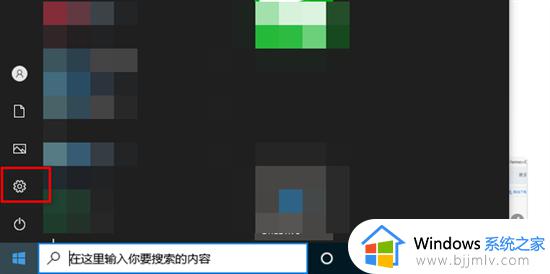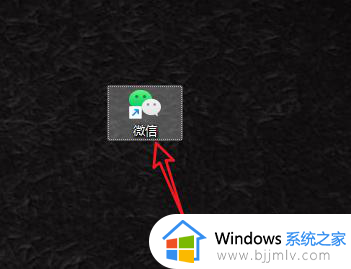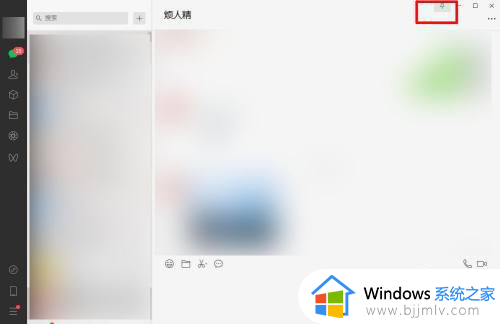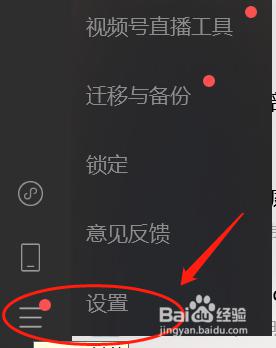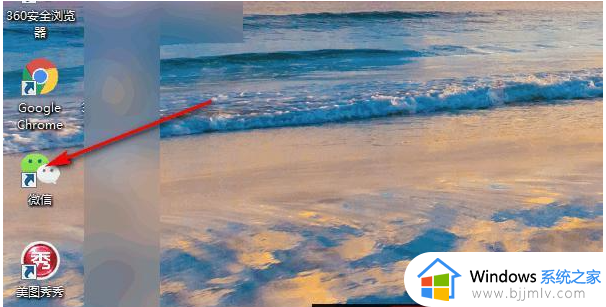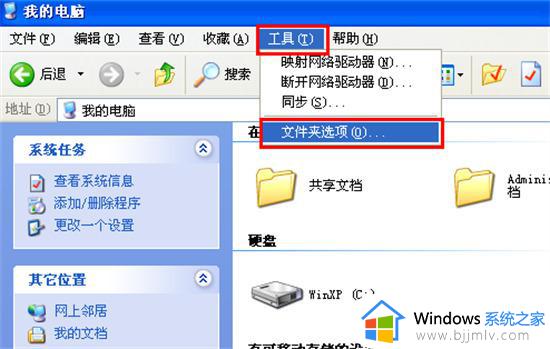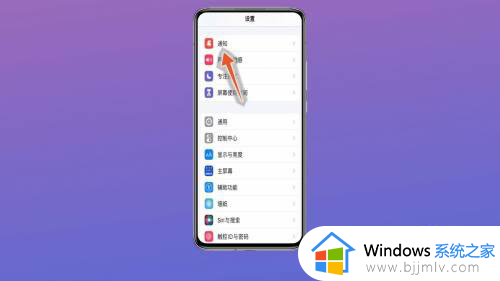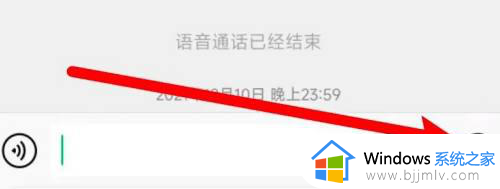请在微信客户端打开链接怎么解决 微信提示请在微信客户端打开链接的解决办法
更新时间:2024-02-18 17:15:33作者:qiaoyun
在使用微信的时候,很多人都会关注一些公众号,可以在里面阅读一些文章等,但是近日有不少小伙伴在打开微信公众号时,遇到了请在微信客户端打开链接的提示,很多人遇到这样的问题不知道要怎么解决,针对此问题,本文给大家介绍一下微信提示请在微信客户端打开链接的解决办法。
具体步骤如下:
1、首先,手机扫描登录客户端微信。
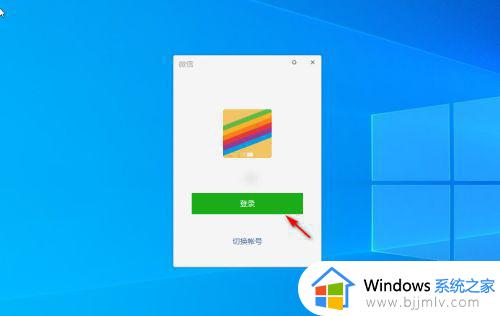
2、登录微信后,点击左下角的【三】,如图。
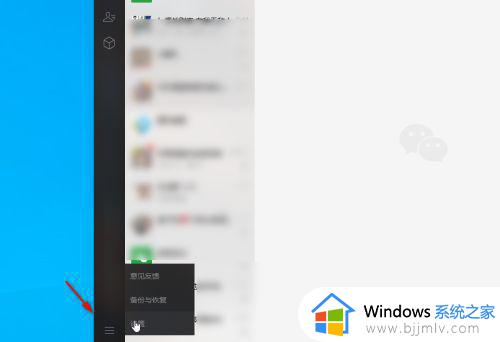
3、在弹出的小框,选择【设置】。
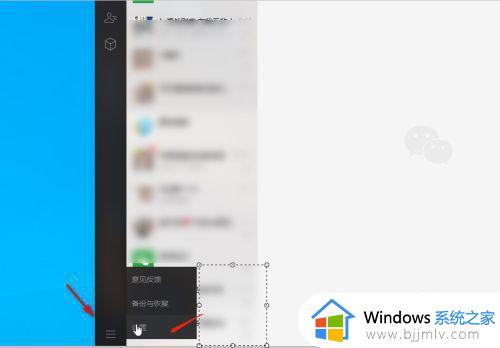
4、在设置界面,点击【通用设置】。
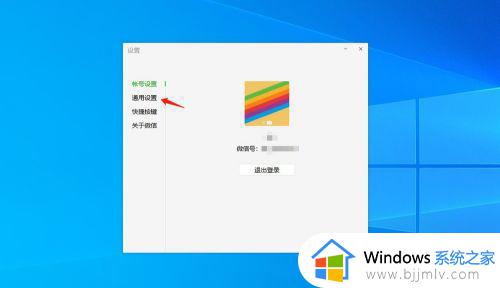
5、然后在【使用系统默认浏览器打开网页】前端的方框打√即可。
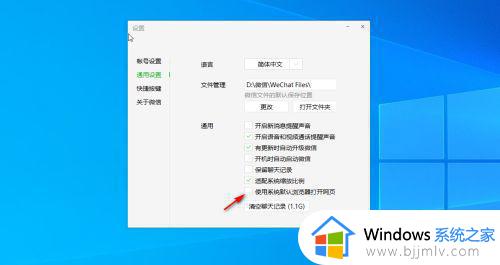
上述给大家介绍的就是请在微信客户端打开链接怎么解决的详细解决方法,有遇到这样情况的用户们可以尝试上述方法步骤来进行解决吧。